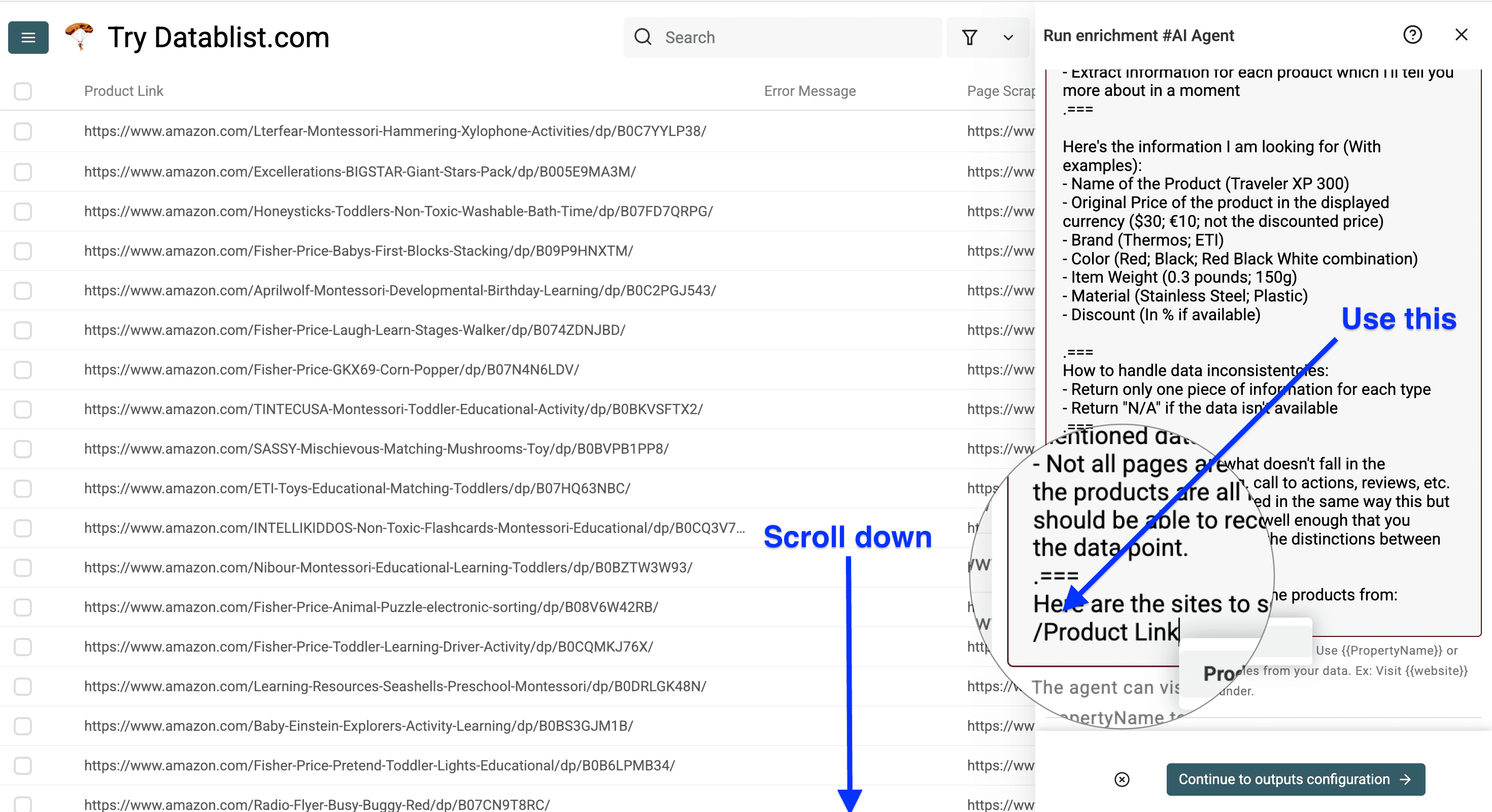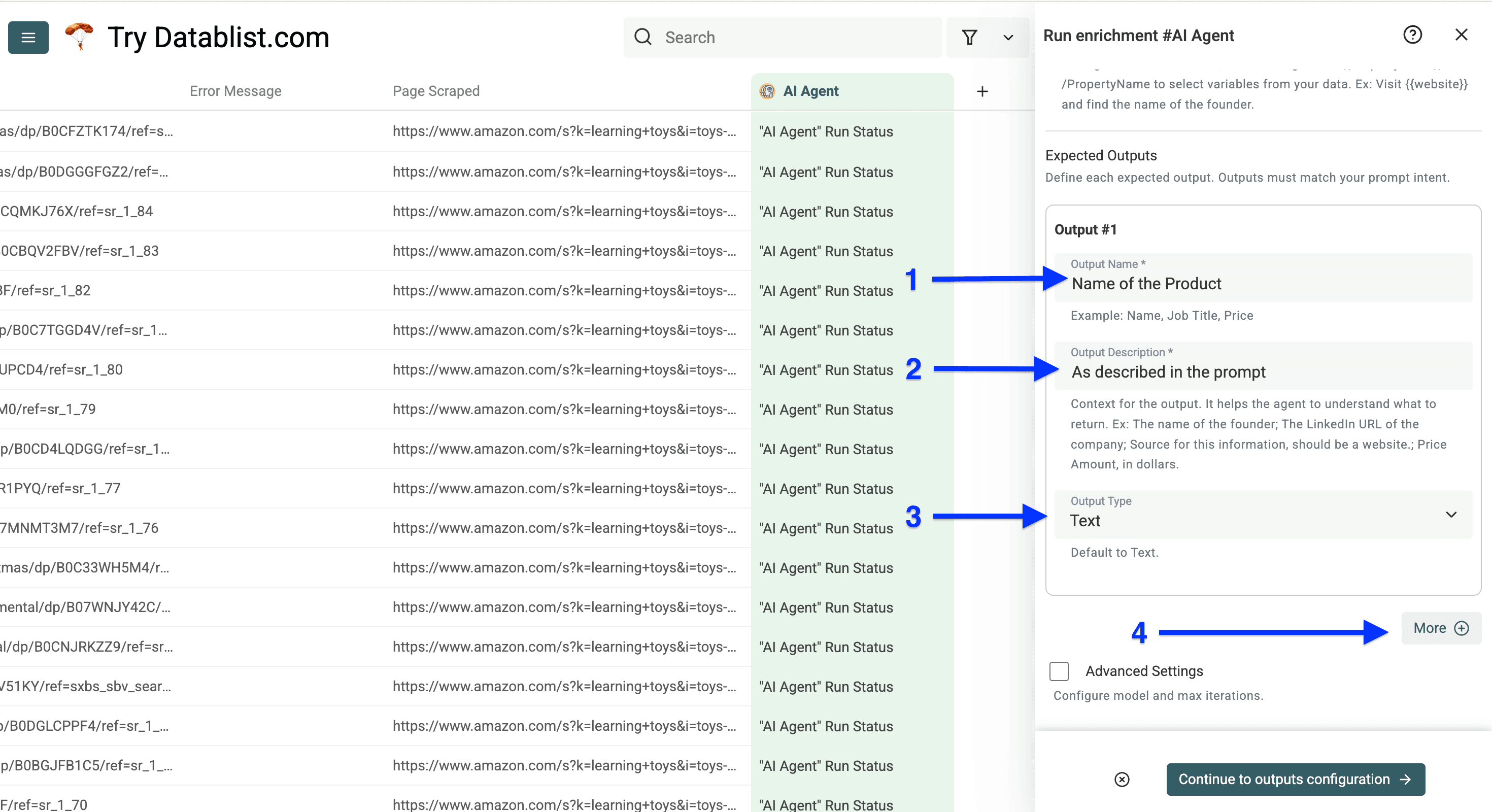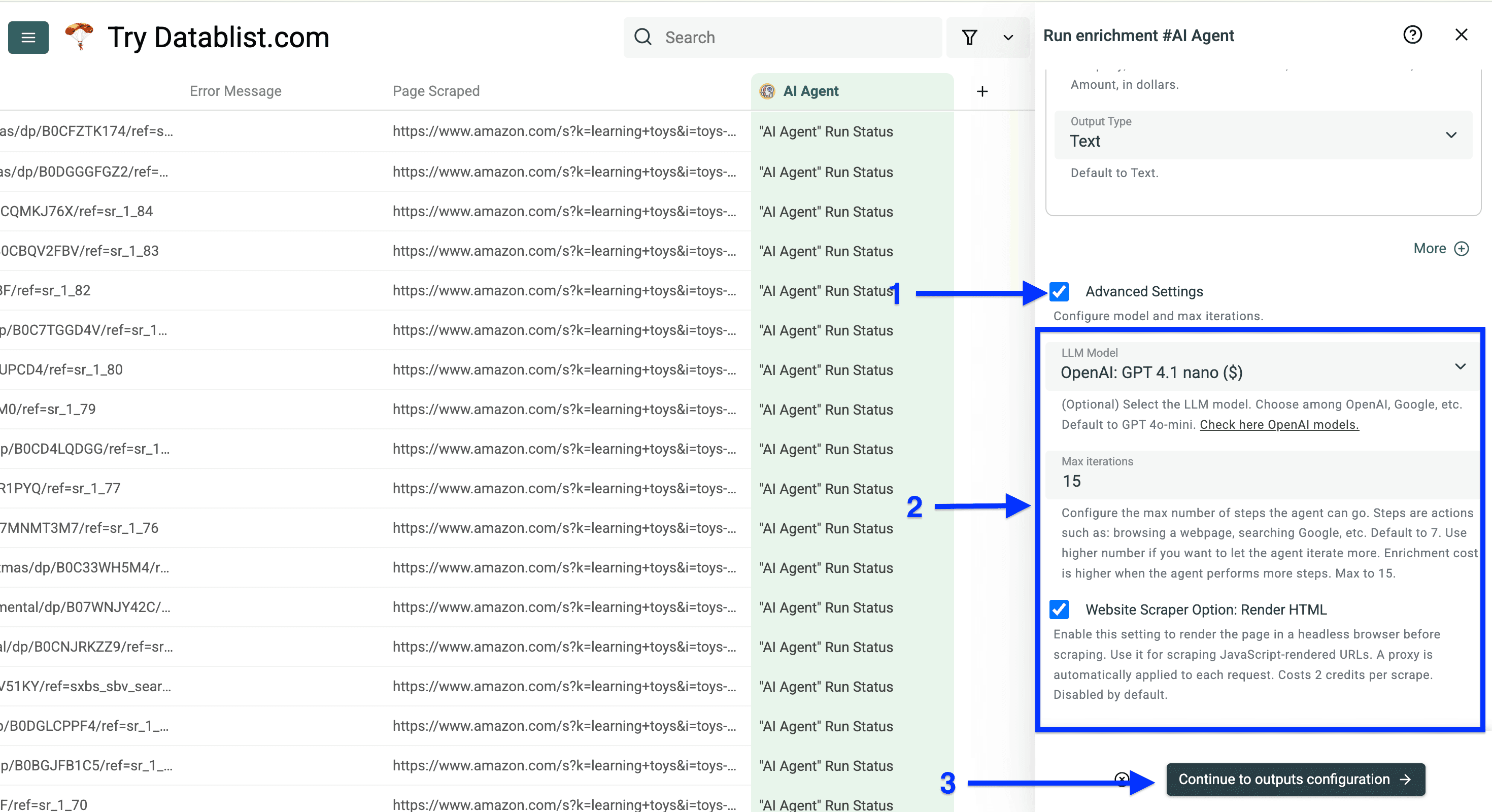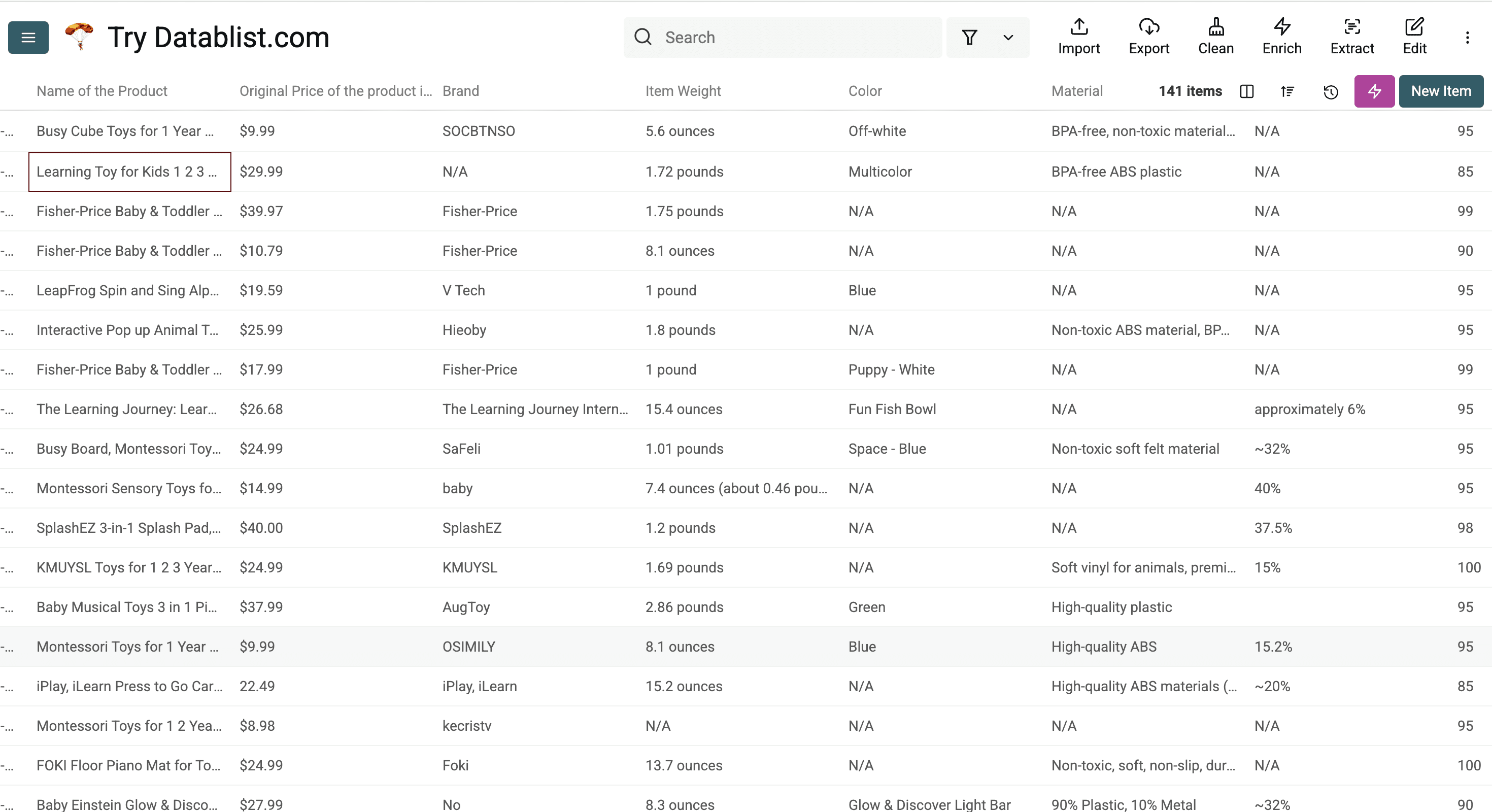El problema con la mayoría de scrapers de datos de Amazon es que le piden los números ASIN o los enlaces de cada producto para extraer la información. ¿Pero qué pasa si quiere scrapear miles de productos de Amazon? Ahí es donde se complica.
Otro problema: muchos dicen ser "no code", pero le obligan a configurar APIs, entender etiquetas HTML, etc. No es lo que busca cuando quiere scrapear cientos o miles de productos de Amazon.
En esta guía verá cómo scrapear listas de productos de Amazon con un AI Agent que incluso puede scrapear varias páginas de Amazon.
Esto es lo que cubre la guía:
- Cómo configurar el scraper de búsqueda de Amazon
- Scrapear enlaces de productos desde los resultados de búsqueda
- Extraer detalles desde páginas de producto de Amazon
Paso 1: Preparación para scrapear productos de Amazon
Al scrapear resultados de búsqueda de Amazon, necesita una herramienta que pueda navegar por las páginas y devolverle los enlaces de producto. Algunos la llaman Amazon product link extractor; nosotros la llamamos AI Research Agent.
Para empezar a extraer enlaces de producto, vaya a Datablist.com y regístrese.
Luego, cree una colección haciendo clic en New Collection desde la página inicial o en el enlace Create new collection de la barra lateral.
Esto es lo que verá cuando haya creado su colección en Datablist (póngale un nombre).
💡 ¿Qué es Datablist?
Datablist es una hoja de cálculo con IA y una plataforma de gestión de datos para recopilar, limpiar, organizar, enriquecer y automatizar flujos de trabajo de datos—todo sin conocimientos técnicos.
Imagine Excel, pero con data sources, enrichments y AI agents integrados que le permiten escalar y simplificar tareas mucho más allá de lo que ofrecen las hojas de cálculo tradicionales.
Vaya a Amazon y copie la URL de sus resultados de búsqueda.
Para este ejemplo, la URL es https://www.amazon.com/s?k=coffee+mug&crid=1UV1WPG69YYZM&sprefix=coffee+mug%2Caps%2C197&ref=nb_sb_noss_1
Normalmente empieza por https://www.amazon.com/s?k=XXX.
Ahora debería tener:
- Registro en Datablist.
- Una colección creada.
- La URL de Amazon copiada en su portapapeles.
Listo con la preparación 🙂
Ahora le mostraré cómo configurar su automatización para extraer los enlaces de producto desde los resultados de búsqueda de Amazon.
Paso 2: Scrapear resultados de búsqueda de Amazon
Piense en el AI Research Agent de Datablist como un operario en una obra: puede mover una cantidad limitada de datos por tanda. Por eso, primero vamos a scrapear todos los enlaces de producto desde los resultados de Amazon y después extraeremos los detalles de producto.
Ahora, vuelva a su colección de Datablist y haga clic en See all sources.
Haga clic en AI Agent - Site Scraper.
Pegue el enlace de búsqueda de Amazon en Url to scrape.
Ahora copie el prompt de abajo y péguelo en el campo Prompt. No olvide editarlo.
Quiero que extraiga todos los enlaces a productos de esta página
===Extraiga solo los productos desde la página {{X}} —la página actual— en adelante. La página se especifica en la URL con el parámetro "page=X".
===Extraiga tantos enlaces como sea posible, pero únicamente enlaces de producto y nada más.
===
Sin introducciones
Sin explicaciones
Sin pensamientos
Así es como debe editar el prompt (ejemplo):
Sustituya {{X}} por la página desde la que comienza, y nada más.
Ahora haga clic en Enable Pagination y establezca Max Pages en 10.
📘 ¿Por qué solo 10 páginas?
Como definimos la URL inicial en la configuración, empezamos con solo las 10 primeras páginas. Si el resultado es bueno, volveremos a lanzar el AI Scraper empezando desde la página X + 10. Vea la sección Reanudar el scraping de Amazon desde otra página.
A continuación, configuraremos los outputs.
Para hacerlo, baje y:
- Pegue
Product Linken Output Name. - Pegue
Link to the producten Output Description. - Seleccione
URLcomo Output Type.
Después, haga clic en More.
Para el segundo output:
- Pegue
Error Messageen Output Name. - Pegue
The reason why you couldn't deliver the output (only by failure)en Output Description.
Luego marque la casilla de Advanced Settings.
- Elija OpenAI: GPT 4.1 mini.
- Ponga Max iterations en 10.
- La opción Website Scraper Option: Render HTML sirve para webs que usan JavaScript para renderizar la página. Aquí es opcional.
Haga clic en Continue.
Haga clic en los iconos ⊕ para añadir una nueva columna para cada output.
Haga clic en Run Import Now.
Tras 2–10 minutos, debería tener todos los enlaces de producto.
Ahora que ya hemos scrapeado los resultados de Amazon, veamos cómo extraer los detalles de producto desde esas páginas. Al fin y al cabo, scrapear Amazon no va solo de extraer enlaces, sino de recoger cada dato relevante de un producto.
Paso 3: Extraer detalles de producto desde páginas de Amazon
Lo bueno de Amazon es que es muy fácil para un scraper extraer información de producto. Siga estos pasos:
- Visite 3–4 de las páginas de producto de Amazon que acaba de extraer.
- Seleccione los detalles de producto que quiere scrapear y copie 2–3 ejemplos.
- Edite el prompt según los detalles que quiera extraer.
- Inicie el scraping con el AI Agent de Datablist.
Se lo explico paso a paso.
📘 Entender las etiquetas
Cada producto en Amazon tiene detalles únicos, pero los productos similares (como teléfonos o zapatillas) comparten descriptores comunes (etiquetas). Cuando los identifique, podrá decirle a la IA exactamente qué buscar.
Si quiere precio, nombre del producto, marca, valoraciones y otros datos básicos, están en la parte superior de la página de producto de Amazon. Ahora haga lo siguiente:
- Copie el dato del producto y péguelo en un documento o nota —lo usará en un momento.
- Etiquete ese dato y añada 2–3 ejemplos de productos similares.
- Asegúrese de que la etiqueta describe el mismo tipo de información.
Ejemplo: "- Marca (Adidas; Nike; Apple)"
Para información más detallada, baje hasta la sección con todas las especificaciones disponibles en Amazon. Para obtener estos detalles, siga este proceso:
- Copie la etiqueta de la izquierda y péguela en su documento.
- Copie la información de la derecha y péguela en su documento.
- Añada 2–3 ejemplos de otros productos similares.
- Repítalo para cada detalle que desee.
Ejemplo: "- Capacidad (16 ounces; 300ml;)"
Abra su colección de Datablist con los enlaces de producto y haga clic en Enrich.
Vaya a AI y seleccione AI Agent.
Copie este prompt y péguelo en el campo Prompt. ¡Debe editarlo!
Mi objetivo: tengo una lista de páginas de producto de Amazon de las que necesito información específica.
===
Quiero que:
- Visite cada página cuyo enlace le voy a proporcionar
- Extraiga información para cada producto; le detallo qué campos a continuación
Esto es lo que busco (con ejemplos):
- Nombre del producto (Traveler XP 300)
- Precio original del producto en la divisa mostrada ($30; €10; no el precio con descuento)
- Marca (Thermos; ETI)
- Color (Red; Black; Red Black White combination)
- Peso del artículo (0.3 pounds; 150g)
- Material (Stainless Steel; Plastic)
- Descuento (en % si está disponible)
Cómo manejar inconsistencias:
- Devuelva solo un valor por cada tipo de dato
- Devuelva "N/A" si el dato no está disponible
Errores a evitar:
- No devuelva nada fuera de los tipos de datos indicados (ej. call to action, reviews, etc.)
- No todas las páginas tienen la misma estructura, pero los productos están lo suficientemente bien etiquetados como para reconocer cada dato.
Aquí está la columna con la URL desde la que extraer la información:
/ProductLink
Ahora sustituya mi descripción de outputs por la que creó. Aquí tiene un ejemplo:
Defina la columna que contiene los enlaces de producto al final del prompt (el /ProductLink en la plantilla).
Después, baje para configurar sus Outputs.
Así se configuran los Outputs:
- Pegue su nombre de etiqueta en Output Name.
- Pegue “As described in the prompt” en Output Description.
- Seleccione el Output Type apropiado para su dato.
Haga clic en More y repita el proceso para cada detalle de producto que quiera scrapear.
Cuando haya configurado todos los outputs, marque Advanced Settings y use estos ajustes:
- LLM Model: GPT 4.1 nano
- Max Iterations: 15
- Website Scraper Option: Render HTML: Opcional
Luego haga clic en Continue to outputs configuration.
Haga clic en los iconos ⊕ para Add a new column en cada output. Después, haga clic en Instant Run.
Ahora verá las Run Settings, donde puede elegir el Number of items to process.
Cuando lo indique, haga clic en Run enrichment on X items para empezar a scrapear los detalles de producto de Amazon.
Cuando el AI Agent de Datablist (también conocido como el mejor Amazon scraper) termine, su colección contendrá todos los detalles de producto que solicitó.
Reanudar el scraping de Amazon desde otra página
Al scrapear resultados de búsqueda de Amazon, lo ideal es empezar de a poco.
Tome las primeras páginas, revise los enlaces de producto y continúe desde donde lo dejó.
Después de su primera ejecución con el AI Agent scraper, puede reutilizar la misma configuración para scrapear las siguientes páginas.
Haga clic en el botón rosa Saved Enrichments en la esquina superior derecha de su colección.
Se abrirá la lista de sus enrichments guardados.
Busque el scraper de Amazon que acaba de usar y haga clic en el icono “Play” para abrir su configuración.
Ahora, actualice la URL de búsqueda de Amazon para iniciar desde la siguiente página.
Por ejemplo, si ya scrapeó las páginas 1–10, añada &page=11 al final de la URL.
Para saber qué ya se ha scrapeado, mire los enlaces de producto en su colección.
Incluso puede añadir una columna llamada Page Scraped y guardar la URL fuente durante el primer scrapeo.
Use esa información para decidir su siguiente valor de &page=X.
Scrapear, revisar, reanudar. Así escala el scraping de Amazon sin perder el ritmo.
Preguntas frecuentes
¿Cómo puedo scrapear Amazon sin programar?
Puede usar herramientas no-code como el AI Agent de Datablist, que le permite scrapear productos de Amazon y sus detalles sin escribir código. Ofrecen interfaces amigables donde solo pega URLs y elige qué datos extraer.
¿Cuál es el mejor scraper de Amazon para usuarios no técnicos?
Para usuarios no técnicos, scrapers con IA como Datablist son excelentes opciones. Tienen interfaces visuales, no requieren conocimientos de programación y resuelven scraping complejo con simples acciones point-and-click.
¿Es legal scrapear datos de Amazon?
El web scraping en Amazon es legal cuando se realiza conforme a sus términos de servicio. Esto implica respetar su archivo robots.txt, no sobrecargar sus servidores y usar los datos de acuerdo con sus políticas.
¿Cuál es la forma más fácil de extraer información de producto de Amazon?
La manera más sencilla es usar herramientas no-code como Datablist que cuentan con plantillas para Amazon. Pueden identificar y extraer automáticamente datos como precios, títulos, descripciones y reviews sin conocimientos técnicos.
Cómo scrapear resultados de búsqueda de Amazon sin código
Scrapear resultados de búsqueda de Amazon es sencillo si usa un AI Research Agent como el de Datablist, que puede scrapear resultados en minutos sin escribir una sola línea de código.